Heim >Backend-Entwicklung >PHP-Tutorial >Komplettes Tutorial zur Installation und Konfiguration von phpMyAdmin
Komplettes Tutorial zur Installation und Konfiguration von phpMyAdmin
- 黄舟Original
- 2017-05-12 09:58:3730593Durchsuche
phpMyAdmin vollständiges Installations- und Konfigurationsschritt-Tutorial
phpMyAdmin ist ein MySQL-Datenbankverwaltungstool. Nach der Installation des Tools können Sie es verwalten MySQL-Daten direkt über das Webformular, ohne dass Systembefehle ausgeführt werden müssen. Es eignet sich sehr gut für Datenbankmanager, die mit Datenbankbetriebsbefehlen nicht vertraut sind. Die Installationsmethode dieses Tools wird unten ausführlich erläutert.
Im vorherigen Artikel „Einführung in phpMyAdmin“ haben wir Ihnen nur die Einführung in die Verwendung von phpMyAdmin und die Installation von phpMyAdmin in einer integrierten Umgebung vorgestellt nicht integrierter Einbau in die Umgebung!
Schritt 1: Herunterladen
Baidu-Suche, um phpMyAdmin herunterzuladen, oder Sie können es von der offiziellen phpMyAdmin-Website herunterladen und es dann entpacken Ein Verzeichnis, auf das über das Internet zugegriffen werden kann. Wenn es sich um einen virtuellen Bereich handelt, können Sie ihn über das FTP-Tool dekomprimieren und in das Webverzeichnis hochladen. Gleichzeitig können Sie den Namen der dekomprimierten Datei ändern.
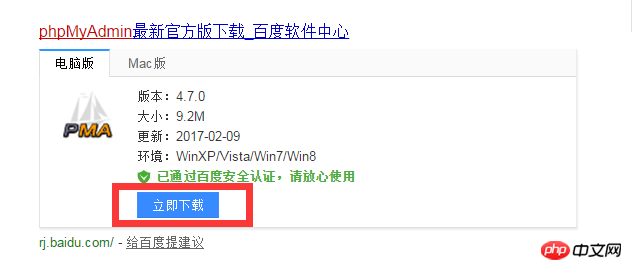
Schritt 2: Konfiguration
Öffnen Sie die Datei config.default.php im Bibliotheksverzeichnis. Suchen Sie nacheinander die folgenden Elemente und konfigurieren Sie sie gemäß den Anweisungen.
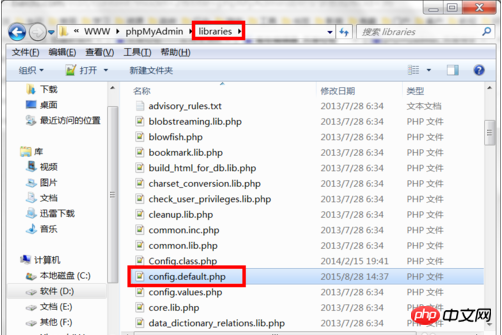
Schritt 3: Standortzugriffs-URL
$cfg['PmaAbsoluteUri'] = '' ; Geben Sie hier die Zugangs-URL von phpMyAdmin ein.
Schritt 4: MySQL-Hostinformationen
$cfg['Servers'][$i ] ['host'] = 'localhost'; // MySQL-Hostname oder IP-Adresse Geben Sie localhost oder die IP-Adresse des Servers ein, auf dem sich MySQL befindet. Wenn sich MySQL und phpMyAdmin auf demselben Server befinden, ist der Standard-Localhost
$cfg[ 'Servers'][$i]['port'] = ''; // MySQL-Port – leer lassen für Standardport MySQL-Port, der Standardwert ist 3306, lassen Sie es einfach leer, wenn Sie andere Ports verwenden bei der Installation von MySQL müssen hier ausgefüllt werden.
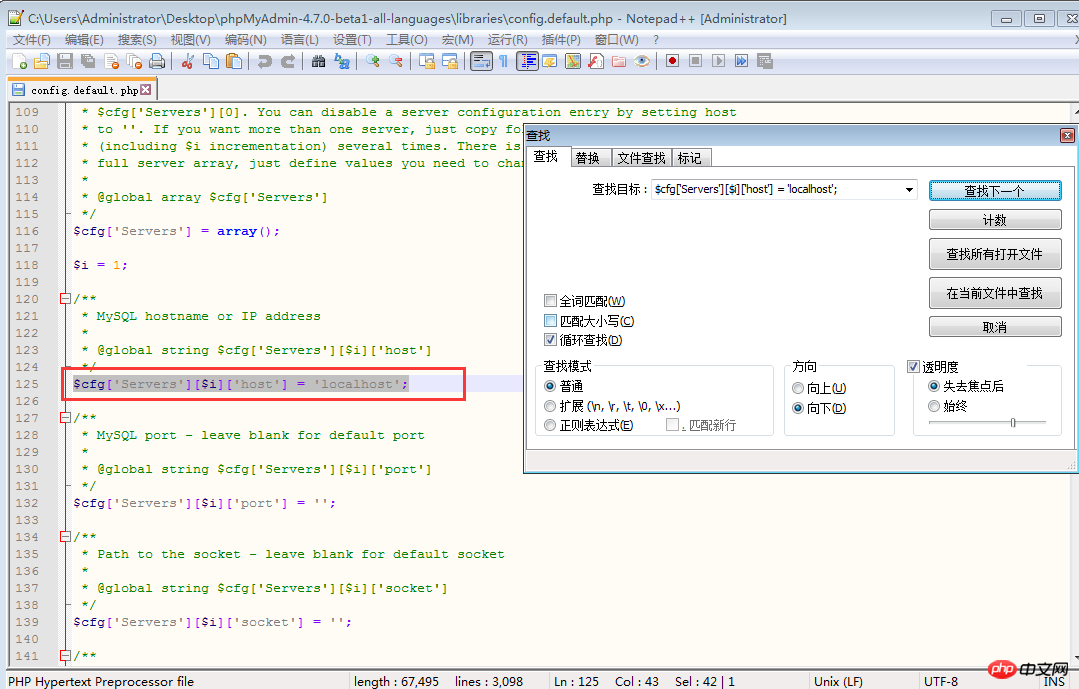
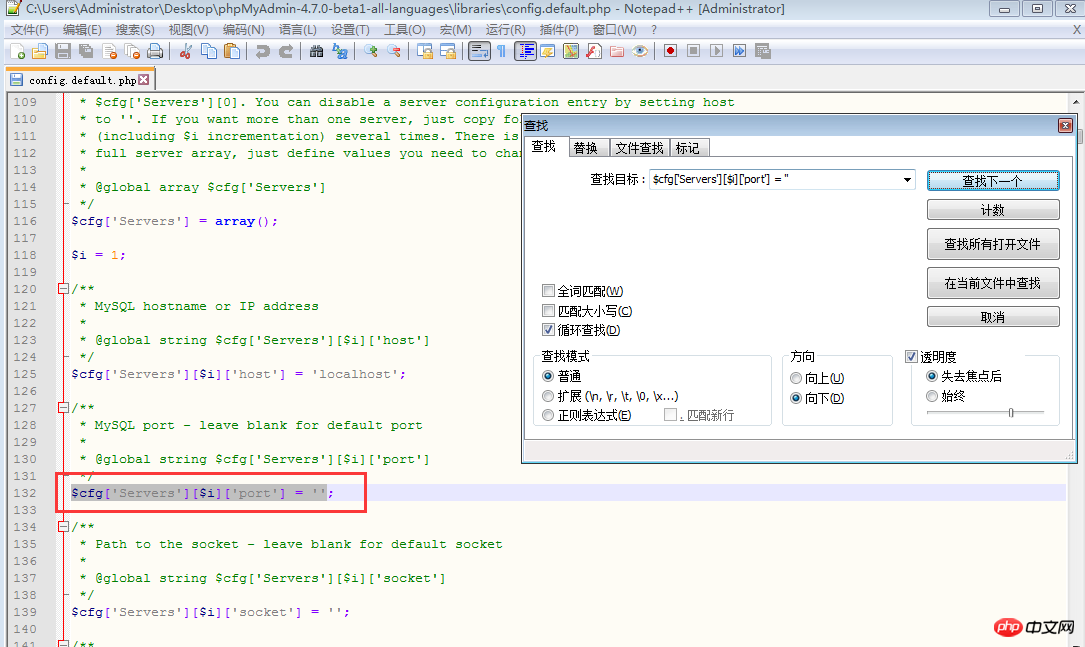
Schritt 5: MySQL-Benutzername und Passwort
$ cfg['Servers'][$i]['user'] = 'root'; // Geben Sie den MySQL-Benutzernamen ein, der für den Zugriff auf phpMyAdmin verwendet wird.
fg['Servers'][$i]['password'] = ''; // Geben Sie das Passwort ein, das dem obigen MySQL-Benutzernamen entspricht.
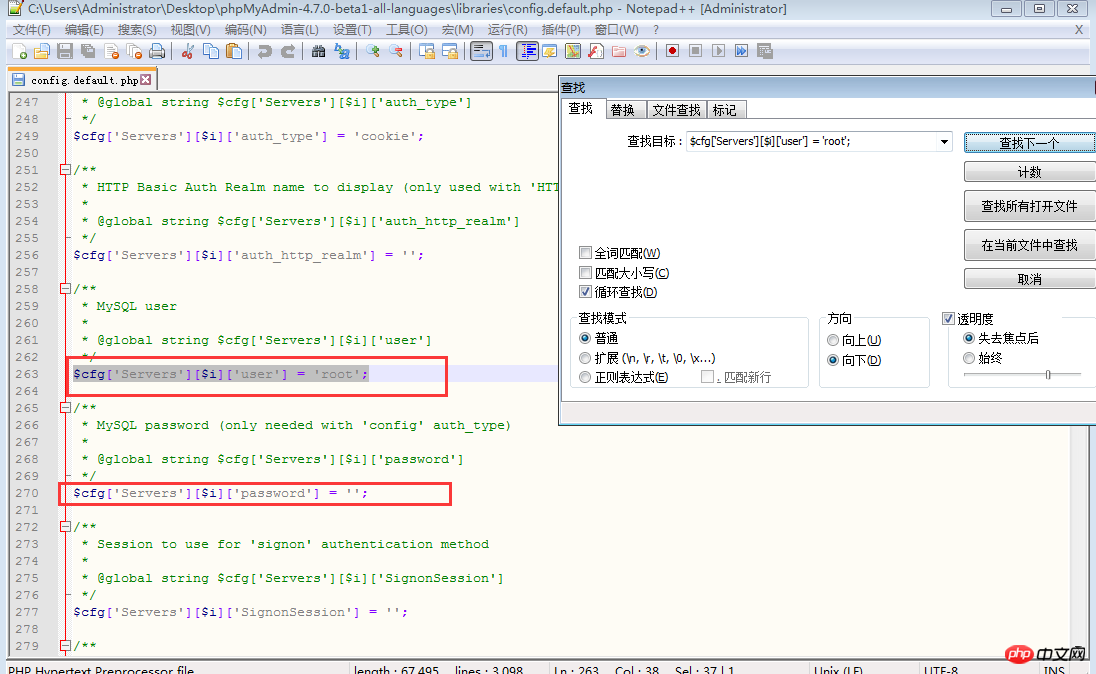
Schritt 6: Authentifizierungsmethode
$cfg['Servers'][$i] [ 'auth_type'] = 'cookie'; Aus Sicherheitsgründen wird empfohlen, hier Cookies einzugeben. Hier stehen vier Modi zur Auswahl: Cookie, http, HTTP, config. Geben Sie die Zugriffs-URL von phpMyAdmin ein. Es ist nicht erforderlich, den Benutzernamen und das Passwort einzugeben und nicht zu empfehlen.
Wenn dieses Element auf Cookie, http oder HTTP eingestellt ist, erfordert die Anmeldung bei phpMyAdmin einen Datenbenutzernamen und ein Passwort zur Überprüfung wie folgt:
Der PHP-Installationsmodus ist Apache und http und Cookies kann verwendet werden;
PHP-Installationsmodus ist CGI und Cookies können verwendet werden.
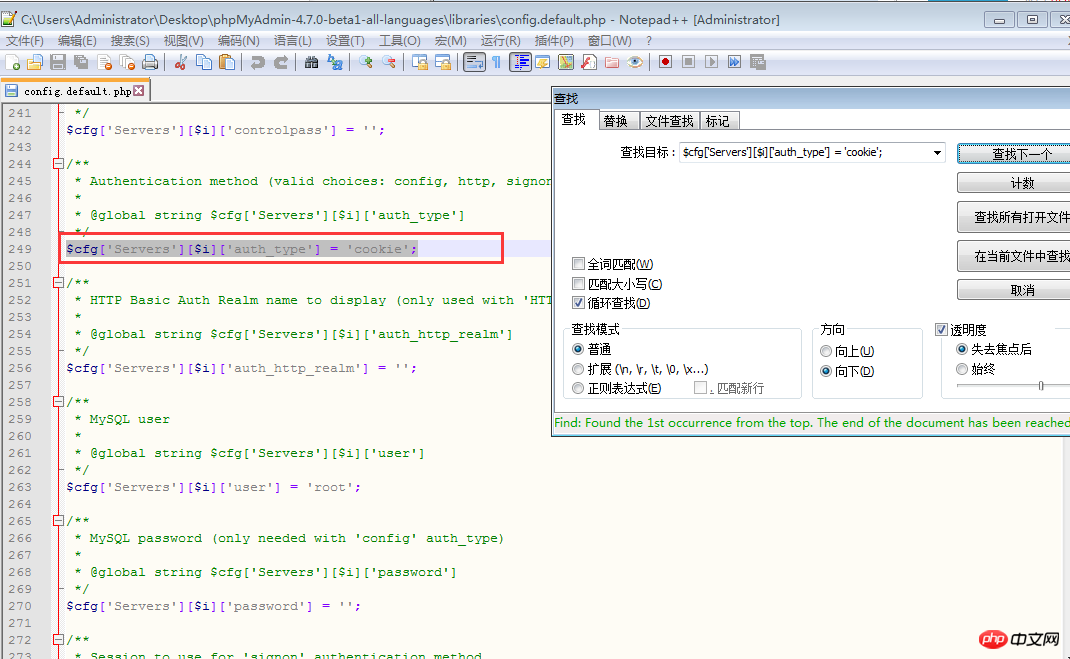
Schritt 7: Festlegen des Phrasenpassworts (blowfish_secret) $cfg['blowfish_secret' ] = '';Wenn die Authentifizierungsmethode auf Cookie eingestellt ist, müssen Sie ein Phrasenpasswort festlegen. Es liegt an Ihnen, zu entscheiden, welches Passwort Sie festlegen möchten, da sonst beim Anmelden bei phpMyAdmin eine Fehlermeldung angezeigt wird .
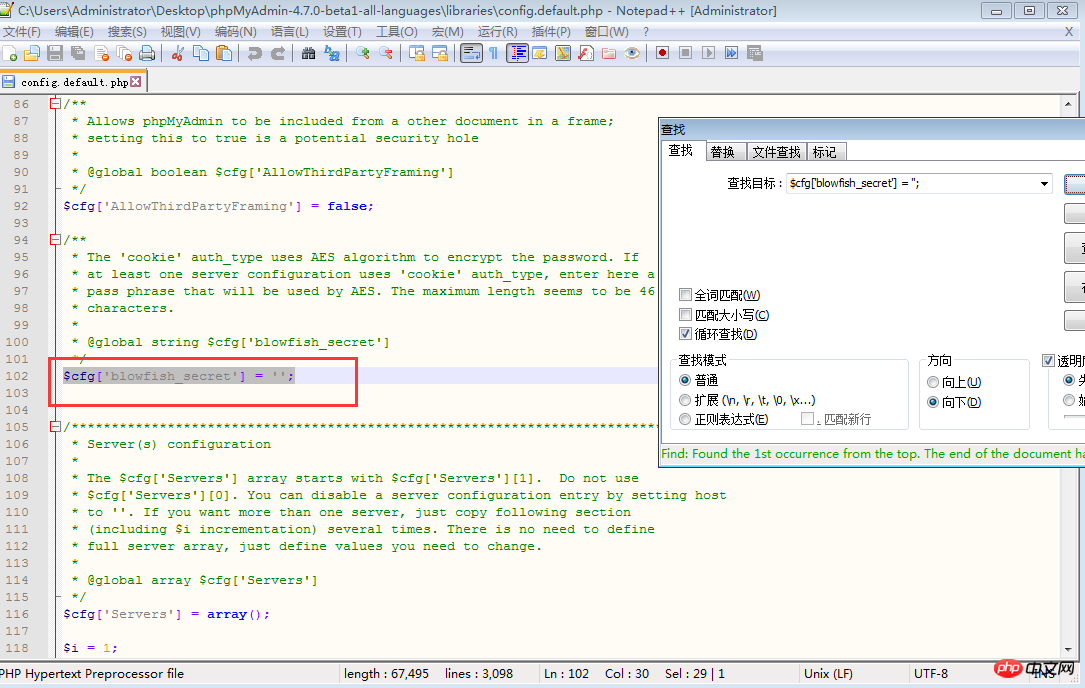
Hinweis: Um die Vollständigkeit des Inhalts sicherzustellen, laden Sie phpMyAdmin am besten von der offiziellen Website herunter. Damit ist das Installations-Tutorial für PHPmyadmin beendet. Freunde, die es immer noch nicht verstehen, können es anhand des Inhalts dieses Artikels lokal testen!
【Verwandte Empfehlungen】
1. Empfohlene verwandte Themen: „phpMyAdmin-Nutzungstutorial“
2. Empfohlene verwandte Videokurse: „MySQL Kostenloses Online-Tutorial 》
3. Online-Download verwandter Tools: „phpMyAdmin-Tool-Download“
Das obige ist der detaillierte Inhalt vonKomplettes Tutorial zur Installation und Konfiguration von phpMyAdmin. Für weitere Informationen folgen Sie bitte anderen verwandten Artikeln auf der PHP chinesischen Website!
In Verbindung stehende Artikel
Mehr sehen- So verwenden Sie cURL zum Implementieren von Get- und Post-Anfragen in PHP
- So verwenden Sie cURL zum Implementieren von Get- und Post-Anfragen in PHP
- So verwenden Sie cURL zum Implementieren von Get- und Post-Anfragen in PHP
- So verwenden Sie cURL zum Implementieren von Get- und Post-Anfragen in PHP
- Alle Ausdruckssymbole in regulären Ausdrücken (Zusammenfassung)


